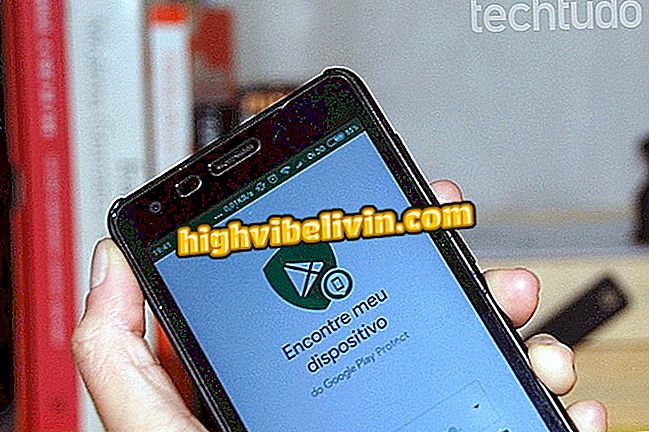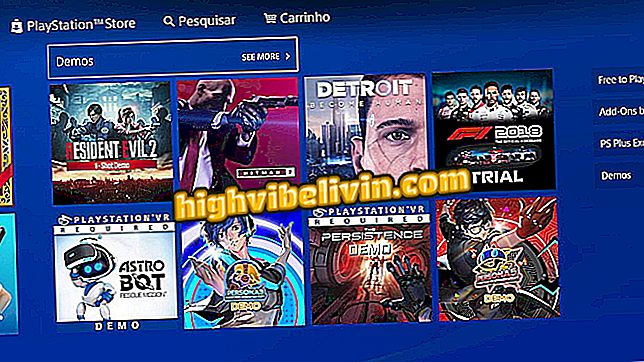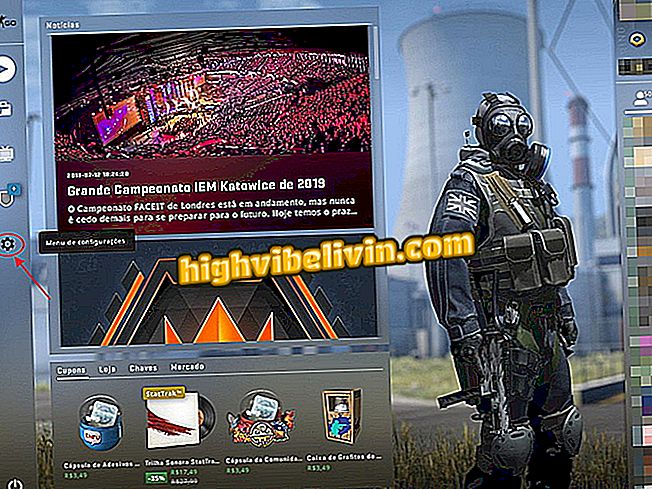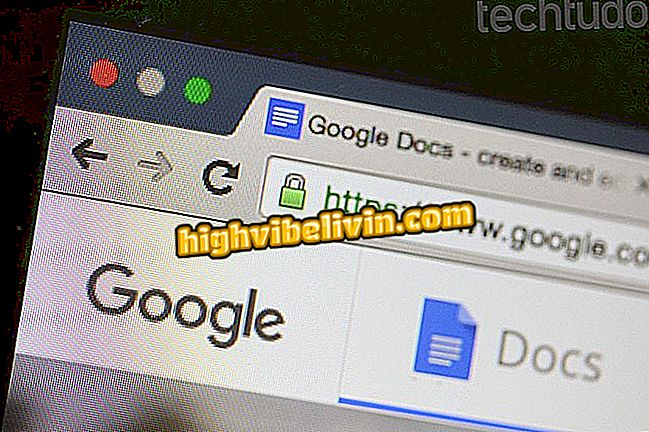Chrome preizkusi bližnjico z vsemi emojji; poglejte, kako uporabljati
Chrome preizkusi bližnjico za vnos emojisov iz računalnika. Funkcija je prišla kot poskus v Canaryju - nestabilna različica brskalnika, v kateri Google ponavadi preizkusi novice. Ko je funkcija aktivirana, z desno miškino tipko kliknite katero koli besedilno polje, da dobite hiter dostop do obrazov.
Oglejte si naslednjo vadnico o tem, kako omogočite bližnjico emojis v Chromu. Postopek je bil izveden na macOS, vendar je korak za korakom enak na računalnikih Windows ali Linux. Ne pozabite, da je za preizkus novosti potrebno uporabiti Canaryjevo različico brskalnika.
Mutiranje spletnih mest v Google Chromu

Chrome pregleduje bližnjico za dodajanje emojisov v računalnik; naučite se aktivirati
1. V naslovni vrstici Chrome Canary (//www.google.com/chrome/browser/canary.html) vnesite "about: flags" (brez narekovajev) in pritisnite Enter, da odprete stran s poskusnimi nastavitvami brskalnik;
2. V iskalnem polju na vrhu strani vnesite »emoji« za filtriranje razpoložljivih poskusov. Na desni strani »Kontekstni meni za Emoji« izberite možnost »Omogočeno« in ponovno zaženite Chrome. Če želite to storiti takoj, v spodnji vrstici kliknite »Zaženi zdaj«;

Vklopite navedeno funkcijo in znova zaženite Chrome
Korak 3. Po ponovnem zagonu brskalnika bo funkcija že delovala. Če ga želite uporabiti, z desno miškino tipko kliknite katero koli besedilno polje v Chromu. V kontekstnem meniju boste na vrhu seznama videli možnost »Emoji«;

Uporaba hitre bližnjice do emojisov
Korak 4. Meni Emoji se odpre tik pod besedilnim poljem. Če jo želite vstaviti, kliknite nanj.

Vstavljanje emojisov v Chrome
Tukaj. Uporabite nasvete, da preizkusite bližnjico za emojis, ki jo bo Chrome prejel v prihodnjih posodobitvah.
Samo v odpiralnih straneh za Google Chrome: Kako odstraniti viruse? Odkrijte v forumu.

Kako odkleniti pojavna okna v brskalniku Google Chrome